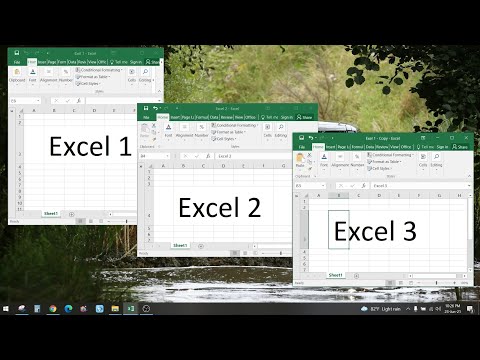Az AppCake, az Apple App Store ingyenes alternatívája, mind jailbroken, mind nem jailbroken iPhone és iPad készüléken fut. Az AppCake segítségével rengeteg olyan alkalmazást és játékot találhat, amelyek nem érhetők el a szokásos App Store -ban, valamint az ismerős alkalmazások módosított verzióit, amelyek olyan funkciókkal rendelkeznek, amelyeket nem talál a szokásos verzióban. Ez a wikiHow megtanítja, hogyan töltsön le alkalmazásokat az AppCake -en keresztül, és hogyan használja az AppCake -t a máshonnan letöltött alkalmazások oldalbetöltésére.
Lépések
1/2 módszer: Telepítés az AppCake Store -ból

1. lépés: Nyissa meg az AppCake alkalmazást iPhone -ján vagy iPadjén
Ez a kék-fehér csillag ikon. Ez megjeleníti a letölthető aktuális népszerű alkalmazások listáját. Ha még nem telepítette az AppCake -t, akkor olvassa el az AppCake telepítése című részt, ahol megtudhatja, hogyan telepítheti most.
Az Apple App Store áruházától eltérő helyről telepített alkalmazásokat az Apple nem ellenőrzi. Legyen rendkívül óvatos, amikor alkalmazásokat tölt le és telepít az AppCake segítségével, mivel szerzői joggal védett tartalommal és/vagy rosszindulatú programokkal találkozhat

2. lépés: Engedélyezze az "Automatikus telepítés" lehetőséget
"Ez lehetővé teszi, hogy azonnal telepítse a fájlokat, miután letöltötte őket a jövőben-ehhez érintse meg a gombot Beállítások az AppCake jobb alsó sarkában, majd csúsztassa az "Automatikus telepítés" kapcsolót Be állásba.

3. lépés. Keressen egy alkalmazást
Az alkalmazás megnyílik a Legújabb lapon alapértelmezés szerint, amely a boltba került legújabb alkalmazásokat mutatja. Koppinthat Kategóriák alul a kategória szerinti böngészéshez, vagy keressen valamit különösen a tetején található keresősáv segítségével.

4. lépés. Koppintson egy olyan alkalmazásra, amely érdekli
Ez további információkat jelenít meg az alkalmazásról, például leírást, az alkalmazás méretét, a letöltési statisztikákat és a verziószámot.

5. lépés: Az alkalmazás letöltéséhez érintse meg a Telepítés gombot
Az információs képernyő jobb felső sarkában található. Az AppCake automatikusan letölti és telepíti a szükséges fájlokat, és amikor elkészült, megjeleníti az alkalmazás ikont a kezdőképernyőn.
2/2. Módszer: Alkalmazások telepítése IPA -fájlokból

1. Látogasson el egy megbízható IPA letöltési webhelyre a Safariban
Először is, ha még nem telepítette az AppCake -et, olvassa el az AppCake telepítése című részt, hogy megtudja, hogyan kell ezt most megtenni. Függetlenül attól, hogy az AppCake jailbroken vagy non-jailbroken verzióját használja, az alkalmazásokat ugyanúgy oldalra tölti. Néhány népszerű webhely, amelyeket a Reddit népszerű /r /sideloaded alprogramja széles körben ajánl, az Appdb, az iPASpot és az iOS Ninja, de sokkal több van. Csak győződjön meg arról, hogy alaposan átvizsgálja a letöltési webhelyeket, mielőtt ténylegesen letöltene fájlokat.
- Az Apple App Store áruházától eltérő helyről telepített alkalmazásokat az Apple nem ellenőrzi. Legyen rendkívül óvatos, amikor alkalmazásokat tölt le és telepít az AppCake segítségével, mivel szerzői joggal védett tartalommal és/vagy rosszindulatú programokkal találkozhat.
- Ha már rendelkezik IPA -fájllal iPhone -ján vagy iPadjén, nyissa meg a Fájlok alkalmazást, és navigáljon hozzá (valószínűleg benne van Az iPhone -on > Letöltések). Ezután ugorjon az 5. lépésre.

2. lépés: Koppintson az alkalmazásra az IPA fájl letöltéséhez
Minden webhely más, ezért a letöltési lehetőség helye eltérő lehet. Amikor megérinti a megfelelő linket, megjelenik egy üzenet, amely megkérdezi: "Szeretné letölteni (fájlnév)?"
Egyes webhelyeken, beleértve az Appdb -t, a letöltési lehetőség mellett van egy „Telepítés” gomb is. Győződjön meg róla, hogy letölti a fájlt, ahelyett, hogy megpróbálná telepíteni a webhelyről-a webhely telepítése más alkalmazást használ, mint az AppCake

3. lépés: A megerősítéshez érintse meg a Letöltés gombot
Ezzel megkezdődik a fájl letöltése. A képernyő tetején egy folyamatjelző sáv jelenik meg.

4. lépés. Koppintson a letöltött fájlra a Safari alkalmazásban
Ez megjeleníti a letöltött fájlt a Letöltések mappában.
A Letöltések mappába a megnyitásával is eljuthat Fájlok alkalmazást, és navigál a Az iPhone -on > Letöltések.

5. lépés Érintse meg és tartsa lenyomva az IPA fájlt
A menü kibővül.

6. lépés. Koppintson a Megosztás elemre
Közel van a menü aljához. Megosztási beállításai megjelennek a képernyő alján.

7. lépés. Csúsztassa az ujját az ikonlista végéhez, és koppintson a Továbbiak elemre
Ez az ikon három ponttal a végén. Megjelenik az alkalmazások és opciók listája.

Lépés 8. Érintse meg a "Javaslatok" címszó alatt a Másolás az AppCake -be lehetőséget
Ekkor megnyílik az AppCake és megjelenik a "Fájlimportálás" ablak.

9. lépés: A fájl importálásához érintse meg az Igen gombot
Ez hozzáadja az IPA fájlt az AppCake Letöltések szakaszához, amely azonnal megnyílik.

10. lépés. Érintse meg az IPA fájlt, majd válassza a Telepítés lehetőséget
Az AppCake most telepíti a kiválasztott alkalmazást az iPhone vagy iPad készülékére. Amikor az alkalmazás telepítése befejeződött, annak ikonja megjelenik a kezdőképernyőn.